Mac Fanは1993年創刊の老舗のApple専門誌。Appleの最新情報はもちろん、基本的な使い方から、ディープな解説記事まで幅広く網羅しています。
ここでは、Mac FanのYouTubeチャンネル「Mac Fan TV」で配信しているTIPS術をお届け。「そんなことできるの!?」「聞いたことあるけど使ったことなかった」といった便利術を動画とともに紹介していきますので、日々のAppleライフの参考にしてみてください。今回のテーマは「Macに保存した特定の写真や動画を隠す!」です。
「写真」ライブラリに、他の人には見られたくない写真や動画はありませんか? 今回は、それらを非表示にする方法をご紹介します。
まずは「写真」ソフトで非表示にしたい写真や動画を選択したら、それを副ボタンクリック、または[control]キーを押しながらクリックして、ポップアップメニューの下から2番目にある[非表示]を選択しましょう。
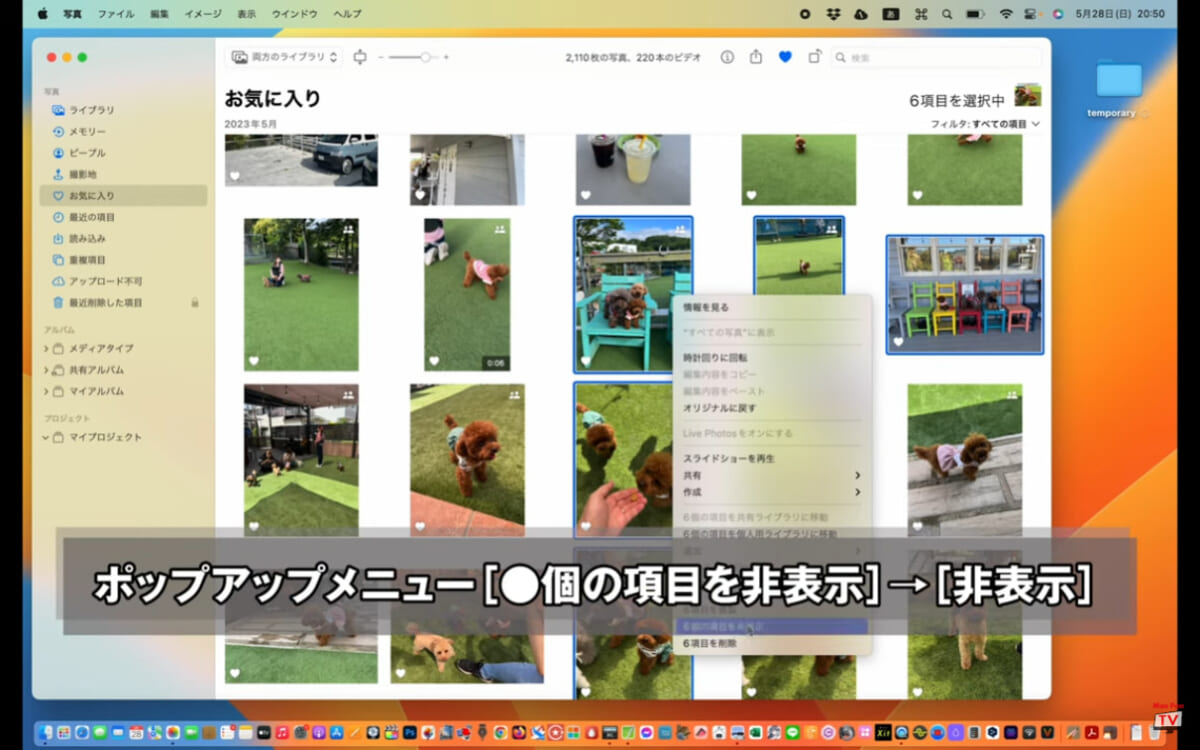
すると、それらの写真や動画がライブラリやアルバムから見えなくなります。
あるいは、[command]+[L]キーのショートカットキー操作で、選択した項目を非表示にすることも可能です。
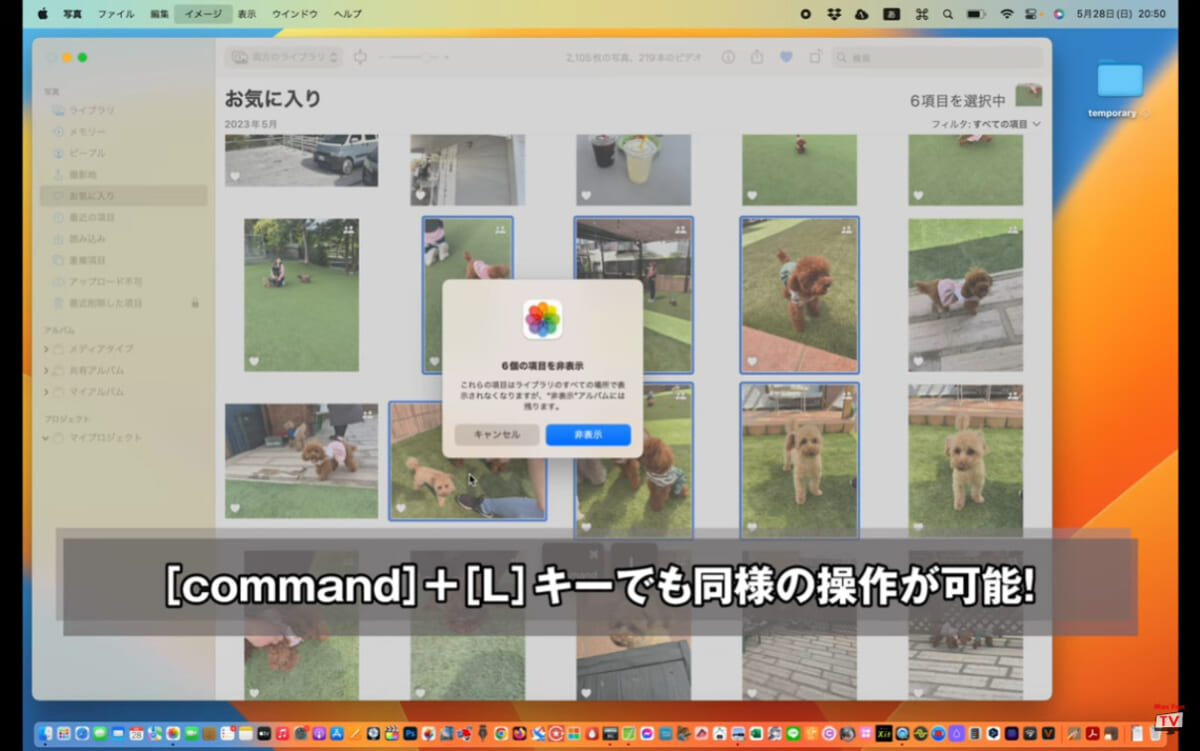
こうして非表示にした写真や動画は、デフォルトでは表示されない「非表示」というアルバムに保存されています。
「非表示」アルバムを表示するには、写真ソフトの[表示]メニューから[非表示アルバムを表示]を選択すると、サイドバーに「非表示」という項目が現れるので、それをクリックしましょう。
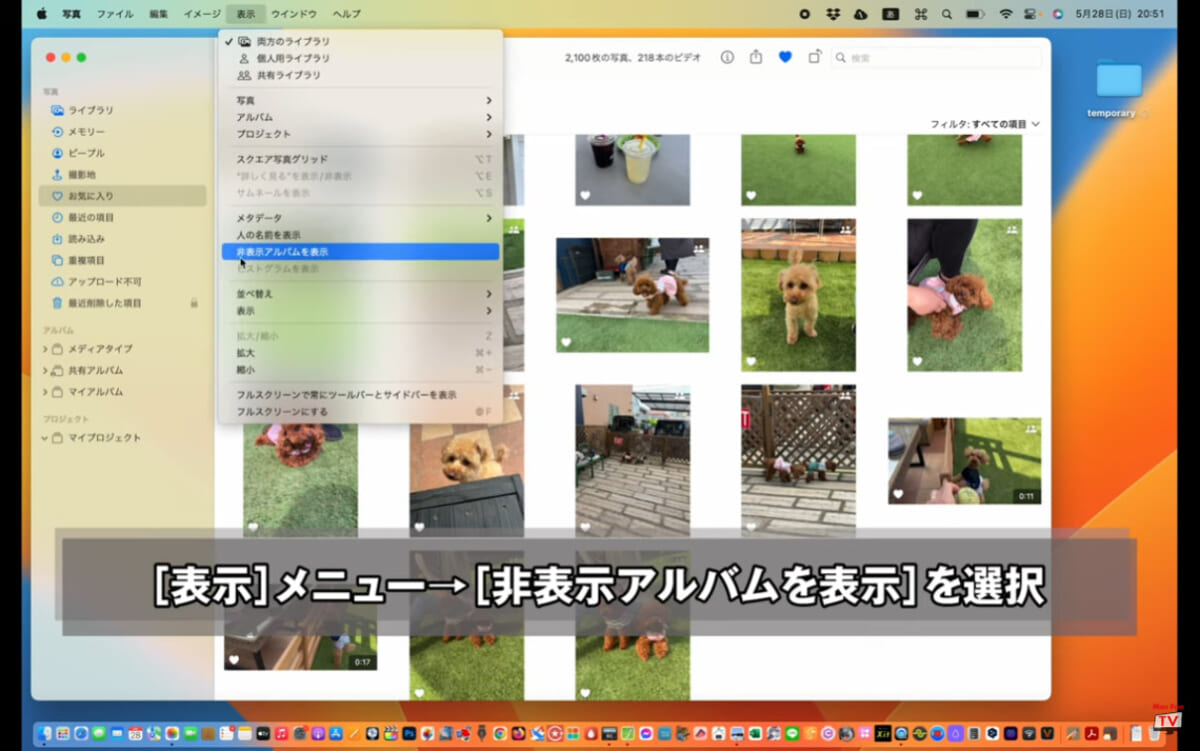
「非表示」アルバムはデフォルトでロックされていますので、ログインパスワードまたはTouch IDを使って解除すると、さきほど非表示にした写真や動画にアクセスできます。
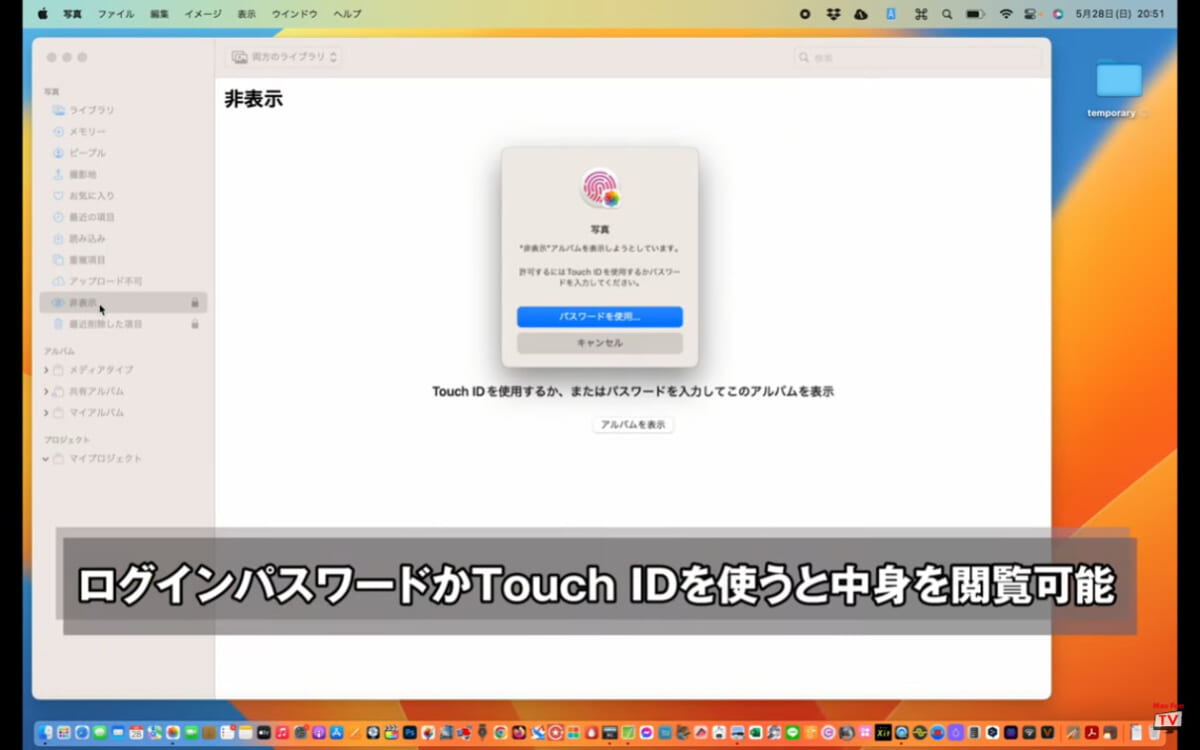
非表示にした項目を元に戻すには、非表示アルバムを開いてその項目を選択した状態で、副ボタンクリック、または[control]キーを押しながらクリックして、ポップアップメニューにある[非表示を解除]を選択します。
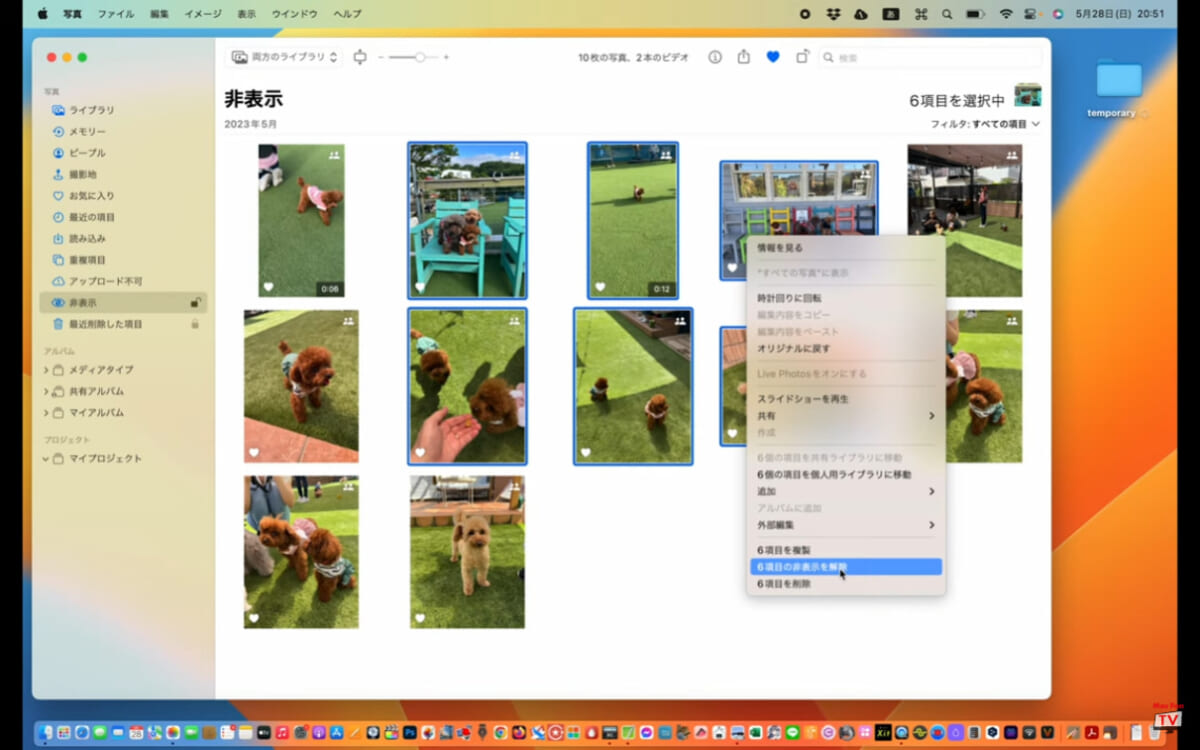
また、「非表示」アルバムをサイドバーから隠したい時は、[表示]メニューから[非表示アルバムを非表示]を選択しましょう。
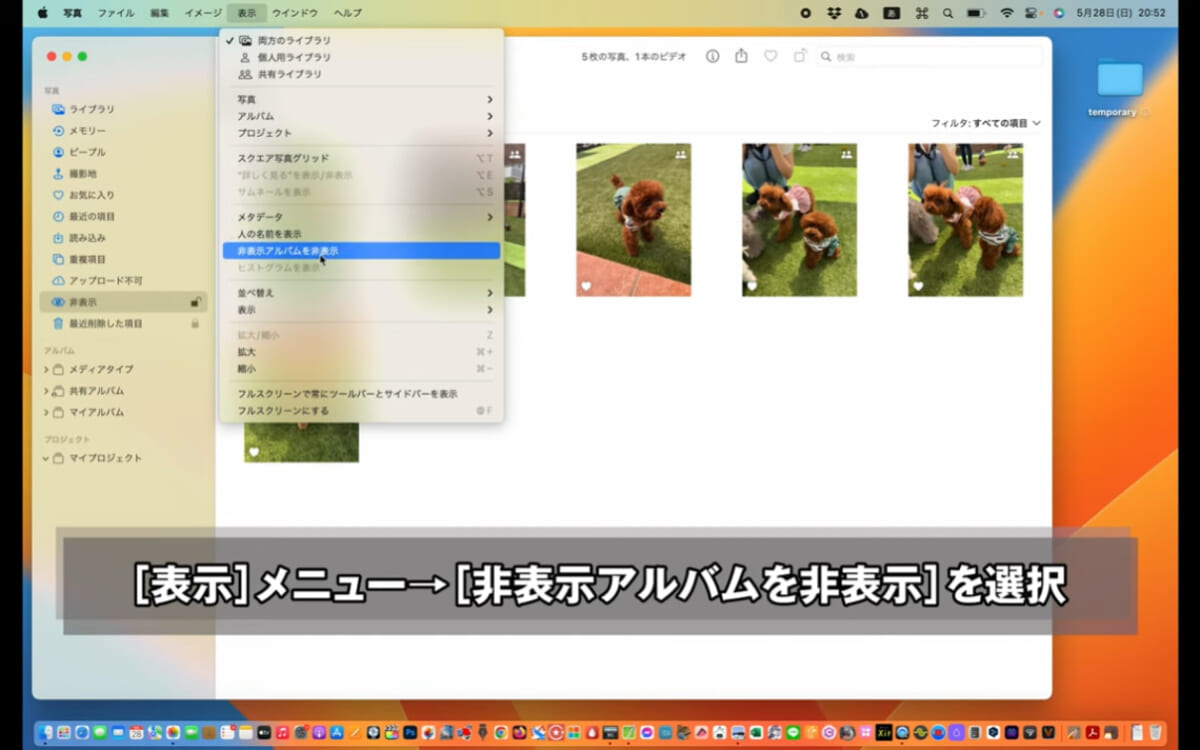
記事前半に埋め込んだ動画では細かい手順などのムービー形式で解説。また、「Mac Fan TV」では毎週、便利な活用術を配信中しています。それ以外にもアプリ解説やインタビューなども配信しているのでぜひチェックしてみてください。
【関連リンク】
Mac Fan
Mac Fan TV(YouTube)


























